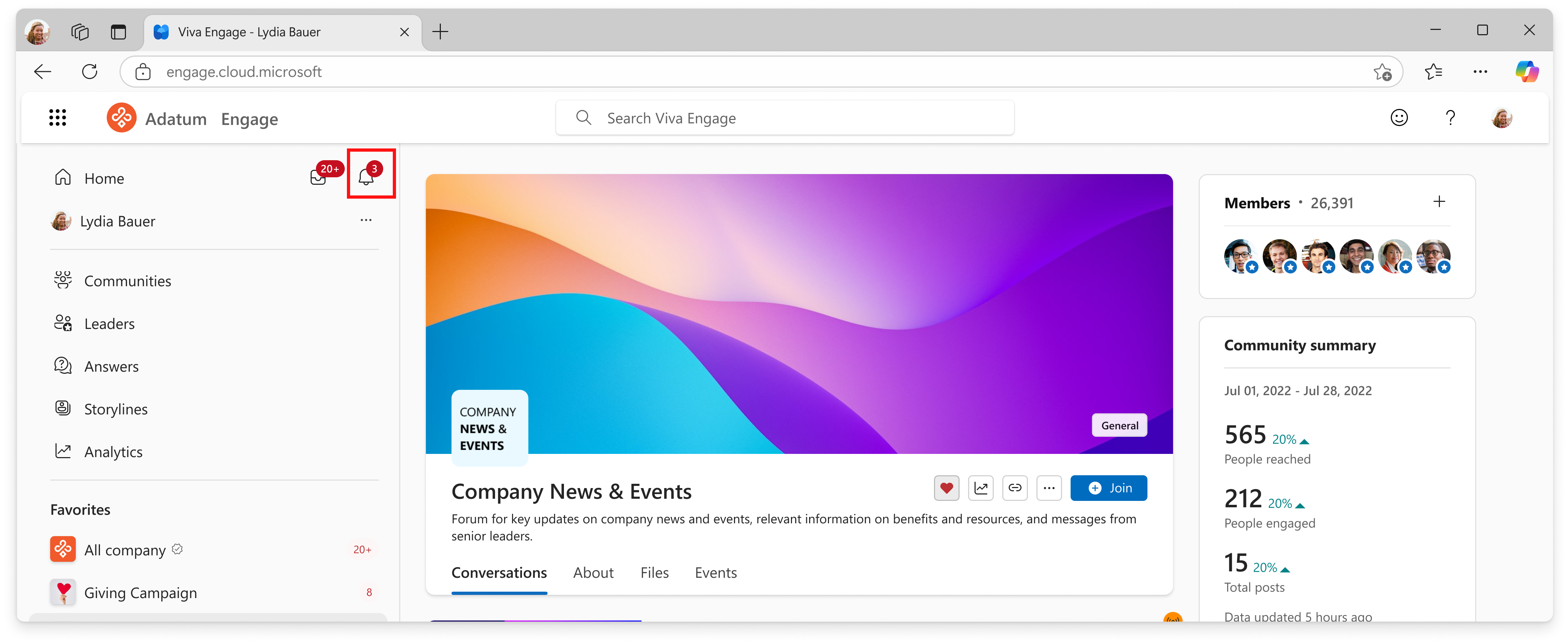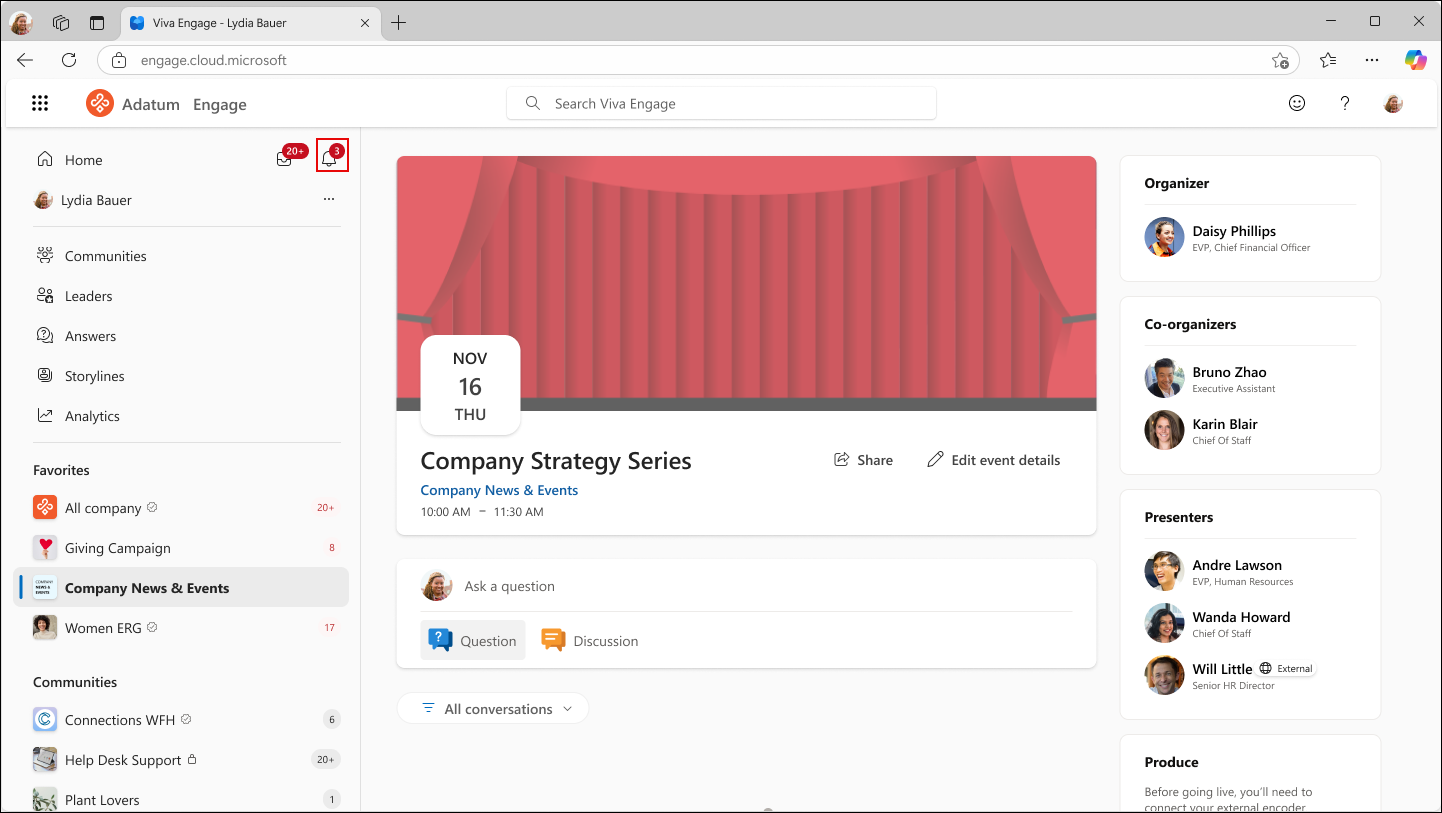Een livegebeurtenis bijwonen in Viva Engage
Van toepassing op
Neem eenvoudig deel aan livegebeurtenissen in Viva Engage op het web of in de mobiele of Microsoft Teams-app. Livegebeurtenissen omvatten video en een discussie, waar u vragen en opmerkingen kunt plaatsen voor, tijdens of na de gebeurtenis.
Tip: Voor de beste videokwaliteit installeert u de nieuwste updates voor uw apparaat of browser en maakt u verbinding met het snelste netwerk. Als u geen VPN-verbinding nodig hebt voor toegang tot Viva Engage, kunt u overwegen om de verbinding te verbreken. Als u deelneemt in een browser, moet u ervoor zorgen dat u cookies inschakelt. Zie Microsoft Edge, browsegegevens en privacy voor meer informatie over het toestaan van cookies in Microsoft Edge.
Zoek de gebeurtenis die u wilt bijwonen
-
Ga naar de Viva Engage community waar de gebeurtenis plaatsvindt, selecteer het tabblad Gebeurtenissen en selecteer vervolgens de gebeurtenispagina.
-
Bekijk de video en neem rechtstreeks vanuit Viva Engage op internet deel aan de discussie.
Vragen of opmerkingen stellen
Klaar om bij te dragen?
-
Ga vóór de livegebeurtenis naar de gebeurtenispagina in Viva Engage en voer uw vraag of discussiebericht in. Lees de andere gesprekken door om te zien of uw vraag of opmerking al is geplaatst. Als dat het zo is, kunt u deze 'liken' of een andere vraag of opmerking toevoegen.
-
Plaats tijdens de livegebeurtenis eventuele vragen of opmerkingen op de gebeurtenispagina in Viva Engage.
-
Nadat de gebeurtenis is afgelopen en u vervolgvragen of opmerkingen hebt om toe te voegen, gaat u terug naar de gebeurtenispagina in Viva Engage. Voer uw bericht in op de gebeurtenispagina, zodat iedereen weet dat uw vraag of opmerking betrekking heeft op de gebeurtenis.
Hoe weet ik wanneer de gebeurtenis live is?
Wanneer de livegebeurtenis begint, kunnen deelnemers deze openen via de banner bovenaan het tabblad Gesprekken van de community of via een melding in het belpictogram.
Als u de gebeurtenisbanner of melding selecteert, wordt de gebeurtenispagina geopend, waar u kunt kijken en deelnemen.
Bekijk de livegebeurtenis later
Wanneer de livegebeurtenis voorbij is en de eigenaar van de community ervoor kiest om de opname beschikbaar te maken, kunt u de opname bekijken en alle gesprekken bekijken.
-
Ga naar de Viva Engage community waar de gebeurtenis heeft plaatsgevonden, selecteer het tabblad Gebeurtenissen en selecteer vervolgens de gebeurtenis. Hiermee gaat u naar de pagina van de gebeurtenis, waar u de opname kunt bekijken.
Als u een technisch probleem hebt
Als u een probleem ondervindt nadat de livegebeurtenis is gestart, gaat u als volgt te werk:
-
Probeer toegang te krijgen tot de livegebeurtenis met een andere browser of een ander apparaat. Als u problemen hebt met de gebeurtenis op uw mobiele apparaat, probeert u deze te openen vanuit een desktopbrowser.
-
Neem contact op met uw interne helpdesk voor verdere hulp. Als uw organisatie de contactgegevens van uw interne helpdesk heeft toegevoegd aan Microsoft 365, kunt u deze vinden door het Help-pictogram te selecteren in een Microsoft 365 app.